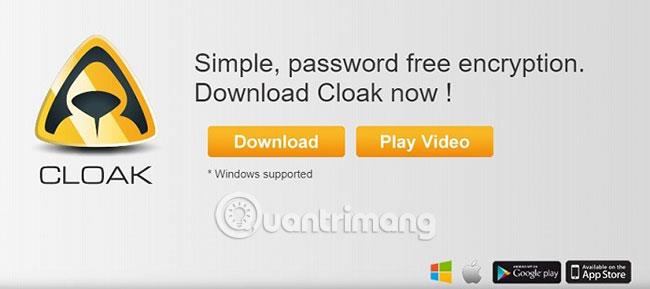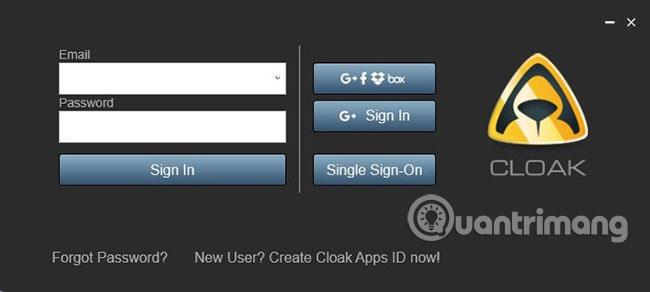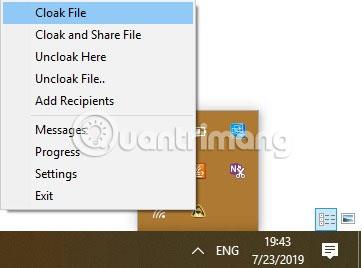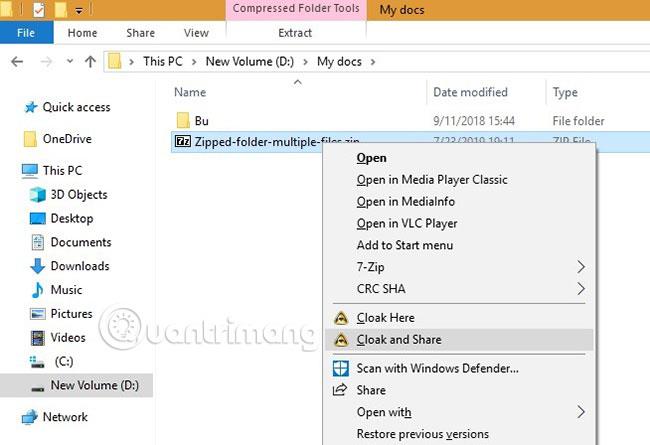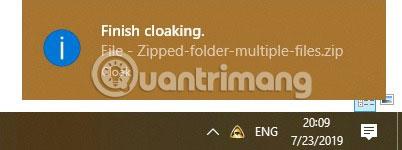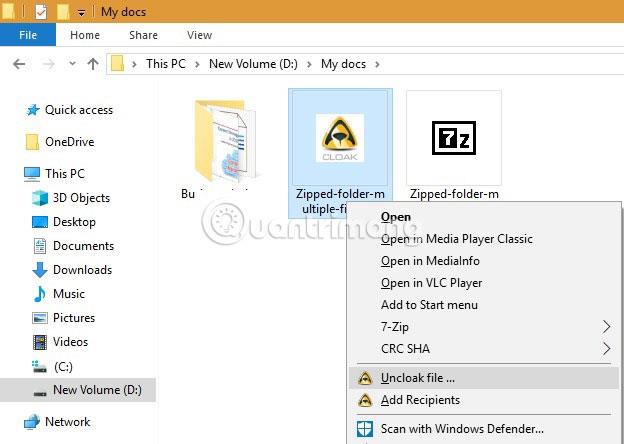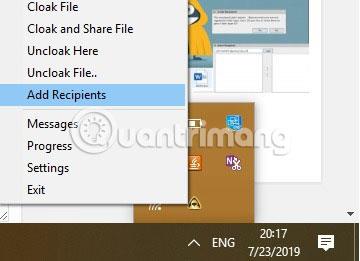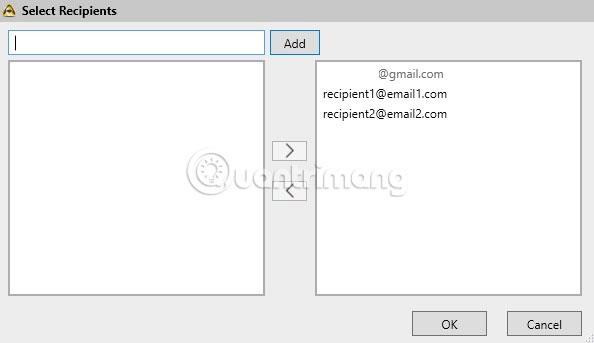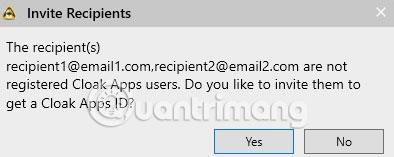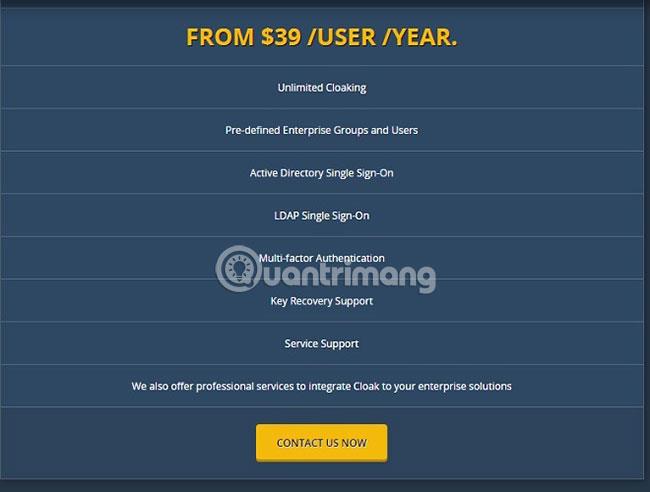Cloak Encrypt je preprosto orodje za šifriranje datotek, ki vam pomaga šifrirati in dešifrirati datoteke brez gesla. Datoteke so vedno šifrirane ali dešifrirane na lokalni napravi in ne na zunanjem strežniku.
Programska oprema je enostavna za uporabo in ostaja brezplačna za neposlovne uporabnike. Cloak Encrypt je na voljo na več platformah, vključno z Windows, Mac, iOS in Android.
S Cloak Encrypt ste lahko vi in vaš prejemnik prepričani, da so vse informacije varne. Sledite spodnjim preprostim korakom, da začnete uporabljati Cloak in uživate v najvišjih standardih 256-bitnega šifriranja AES!
Pridobite pregled in prenesite Cloak Encrypt
Če želite Cloak prenesti na svoj računalnik z operacijskim sistemom Windows ali Mac, najprej prenesite ustrezen namestitveni program z uradnega spletnega mesta . Cloak Encrypt je na voljo tudi v App Store in Google Play .
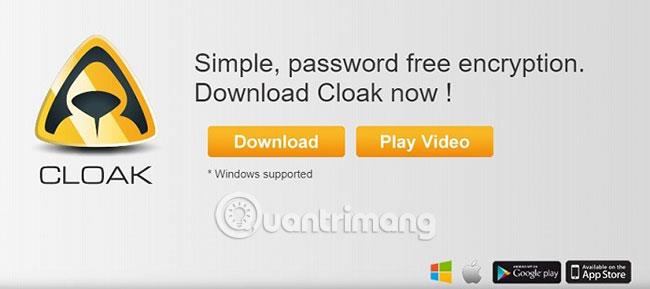
Ko je nameščen, morate ustvariti račun aplikacije Cloak z uporabo Googla , Facebooka , Dropboxa , ID-ja Boxa ali ločenega e-poštnega naslova.
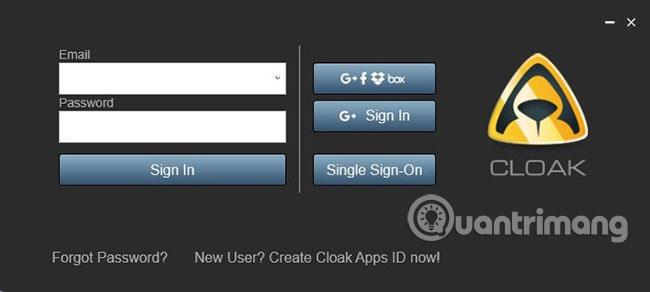
Ko nastavite svoj račun, je program Cloak dostopen neposredno iz sistemske vrstice.
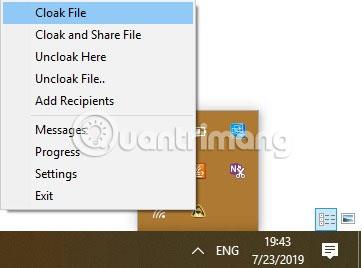
Poleg tega so posamezne datoteke na voljo za šifriranje z možnostjo desnega klika. Neposlovni uporabniki lahko naenkrat izberejo samo eno datoteko za šifriranje.

Če želite preseči to omejitev ene datoteke, stisnite več datotek hkrati in jih šifrirajte skupaj. Za stiskanje datotek lahko uporabite 7-Zip, WinRAR ali WinZIP.
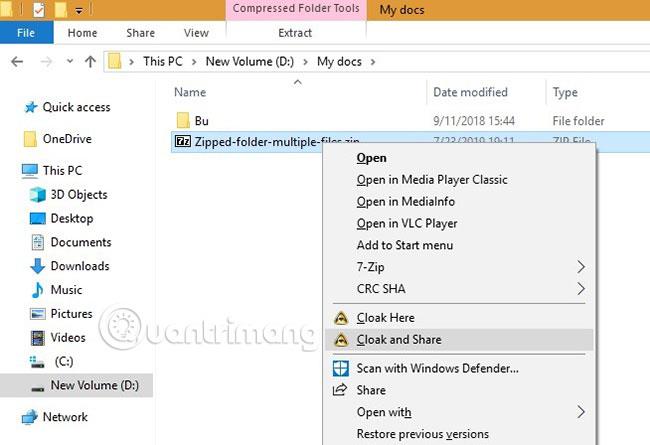
Šifriranje in dešifriranje datotek
Če želite izbrati datoteke za šifriranje, jih lahko izberete v sistemski vrstici ali z možnostjo desnega klika. Ko končate s kodiranjem, vam bo sistem poslal opozorilo.
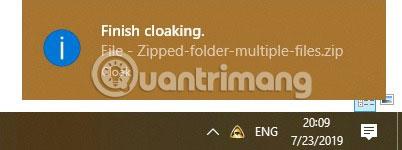
Če želite te datoteke pregledati v svojem računalniku, preprosto kliknite z desno miškino tipko in izberite možnost »Razkrij«. Za ogled ne potrebujete gesla. To je morda najboljša lastnost te programske opreme, saj vam prihrani ustvarjanje in pomnjenje gesel.
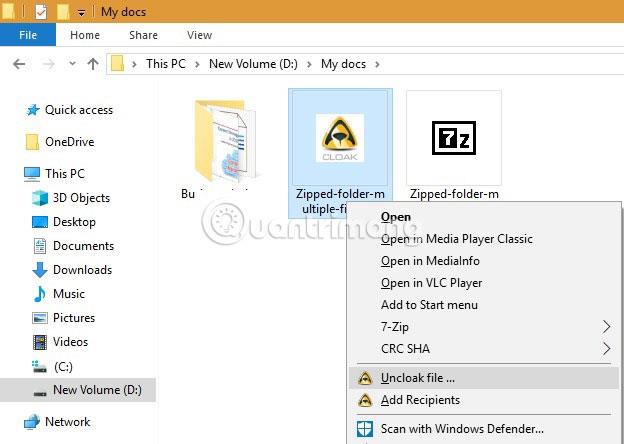
Ponovno kliknite z desno miškino tipko, da izberete prejemnika, s katerim želite dati datoteko v skupno rabo.
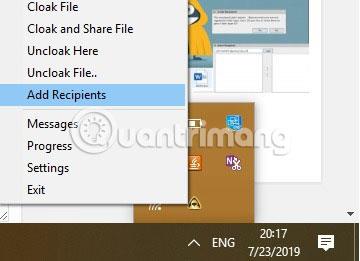
Dodajte e-poštne naslove vseh prejemnikov, s katerimi želite deliti šifrirano datoteko.
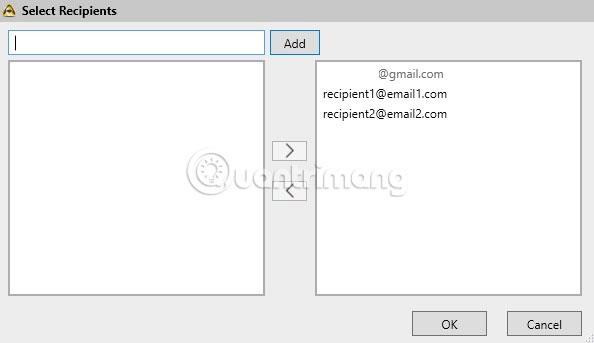
Morda se prikaže sporočilo o napaki, če prejemnik nima računa aplikacije Cloak. Kliknite Da, da delite povezavo, od koder lahko prenesejo aplikacijo Cloak in ustvarijo račun.
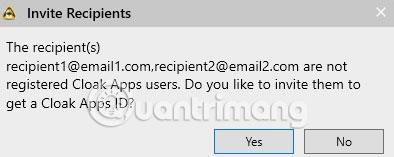
Ko prejemnik potrdi, da je pridobil Cloak, lahko prosto izmenjujete vse svoje zasebne podatke z njim prek e-pošte, aplikacij za sporočanje in družbenih omrežij . Z lahkoto lahko dešifrirajo šifrirane datoteke v svojem računalniku ali pametnem telefonu, ne da bi potrebovali geslo.
Cloak Enterprise
Če želite več funkcij, Cloak Enterprise ponuja nekaj dodatnih možnosti, vključno z neomejenim šifriranjem za 39 USD (907.000 VND)/uporabnika/leto. To je uporabno, če ne želite vsakič stisniti in razpakirati datotek za skupno rabo v skupinah. Za tiste, ki delajo v zdravstvu, finančnih storitvah in drugih panogah skladnosti z varnostjo podatkov, je to najboljše, saj je dostop do podatkov mogoče strogo nadzorovati.
Prav tako lahko nastavite različne ravni granularnega dostopa za različne skupine in uporabnike na podlagi vnaprej določenih pravil. Večfaktorska avtentikacija preprečuje nenamerni dostop nepooblaščenim uporabnikom. Z LDAP in Active Directory lahko uvozite e-poštne naslove iz svoje baze podatkov.
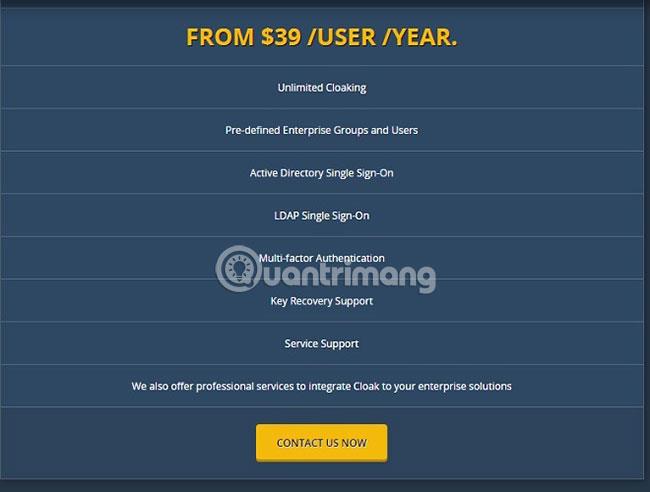
Na spletu je veliko orodij za šifriranje datotek. Vendar je le malo programske opreme tako enostavne za uporabo kot Cloak in jo lahko zaženete brez zunanjih prevajalnikov ali pripomočkov. Ni vam treba skrbeti za zlonamerno programsko opremo in programska oprema je prejela veliko pozitivnih povratnih informacij od poslovnih uporabnikov.
Če imate izkušnje z uporabo Cloaka, delite svoje mnenje z vsemi v spodnjem oddelku za komentarje! Poleg tega, če ste uporabnik Linuxa , lahko šifrirate in dešifrirate svoje datoteke z Gocryphts .
Upam, da ste uspešni.